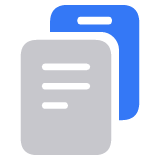Få tilgang til Kontrollsenter på iPhone
Kontrollsenter gir deg direkte tilgang til tingene du gjør oftest. Med Kontrollsenter kan du raskt ta bilder, slå på wifi, kontrollere Apple TV med mer.
Slik åpner og lukker du Kontrollsenter
Måten du åpner og lukker Kontrollsenter på, avhenger av typen enhet du har. Finn modellen din nedenfor, og følg de relevante instruksene. Eller finn ut hvordan du åpner Kontrollsenter på iPad.
iPhone X og nyere
For å åpne Kontrollsenter sveiper du nedover fra øverst til høyre på skjermen.
Sveip opp fra bunnen av skjermen eller trykk på skjermen for å lukke Kontrollsenter.

Hvis du sveiper for nær midten øverst på skjermen, kan det hende du åpner Varslingssenter i stedet for Kontrollsenter.
iPhone SE og iPhone 8 og tidligere
For å åpne Kontrollsenter sveiper du opp fra bunnen av skjermen.
Trykk øverst på skjermen eller trykk på Hjem-knappen for å lukke Kontrollsenter.

Tilpass Kontrollsenter
Trenger du raskt å justere lysstyrken på skjermen eller ta skjermopptak av iPhone-skjermen? Du kan tilpasse Kontrollsenter for å få tilgang til favorittappene, -innstillingene og -funksjonene dine med bare noen få trykk.
I iOS 18 kan du også sveipe opp og ned fra øverst til høyre i Kontrollsenter for å få rask tilgang til alternativer for musikk, Hjem-enheter og kontroller for iPhone-funksjoner som AirDrop eller Satellitt.